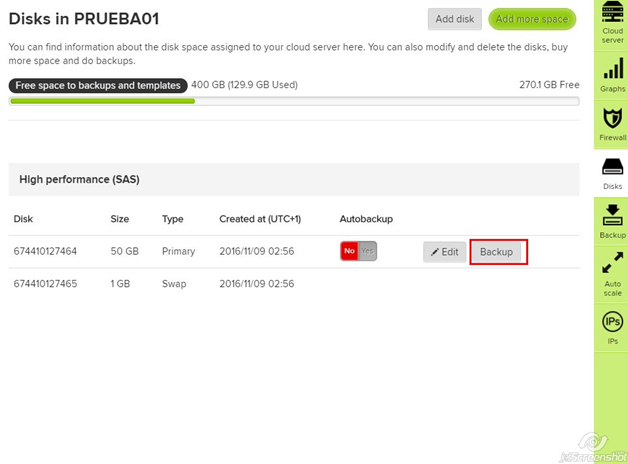Diferencia entre revisiones de «Migración Datos»
| Línea 31: | Línea 31: | ||
== <u>3.- Restauración datos servidor destino</u> == | == <u>3.- Restauración datos servidor destino</u> == | ||
Esta gestión dependerá de varias casuísticas, Sistem Operativo a instalar, servicio web, si se instalará otro panel de gestión (cPanel ejemplo), etc | Esta gestión dependerá de varias casuísticas, Sistem Operativo a instalar, servicio web, si se instalará otro panel de gestión (cPanel ejemplo), etc | ||
| + | |||
| + | |||
| + | '''Este tipo de descarga solo asegura los datos de los servicios web y de correos, la restauración de correos se deberá hacer dependiendo del servicio de correo a instalar y habrá que crear las cuentas antes de poder recuperar los datos de la misma. Asi mismo en el servicio web solo se descarga los datos del sitio web así como la BBDDs pero no los módulos y configuración de los servicios, versiones PHP, módulos de interpretación, etc | ||
| + | '''''Italic text'' | ||
Revisión del 18:15 31 jul 2018
1.- Respaldo de datos antes de la descarga de datos
Antes de realizar el proceso de migración por si hubiese algún problema es necesario realizar los siguientes backups:
1.1.- Backup de los datos del servidor
- En Plesk -> Herramientas y configuración (o Sistema) -> Backups -> Realizar un backup completo.
- Una vez finalice el backup conectarse al servidor con Filezilla (u otro cliente ftp) y descargar el backup:
- Servidor: IP del servidor
- Usuario: root
- Clave: La clave de root (se puede ver en el panel de Gigas si no ha sido modificada)
- Puerto: 22
- Carpeta contenedora de todos los backups a descargar: /var/lib/psa/dumps
* Si no dispones de espacio suficiente en el servidor deberás contratar más disco.
1.2.- Backup de Gigas en caso de tener el servicio activo (Backup Estándar)
Accedemos al panel de Gigas y nos dirigimos al servidor a actualizar, pinchamos sobre él y en el apartado Discos podremos lanzar un backup:
*Es de suma importancia que este backup se haga con el servidor apagado para evitar inconsistencias en las bases de datos, y en caso de necesitar ser restaurado se haga de forma correcta.
2.- Descarga de datos manual
Para realizar la obtención de datos a migrar:
- Accede por FTP como se indica en el inicio de este mismo documento y descarga todos los archivos y carpetas de la ruta /var/ww/vhosts/
- En la misma conexión FTP descarga la información relativa a las todas las cuentas de correo que se encuentran en la ruta /var/qmail/mailnames/
- Accede a través del PHPMyAdmin del panel de Plesk y descarga la BBDDs, esto te genera un fichero .sql que habrá que restuarar en el servidor destino. De esta manera tenemos un fichero por cada BBDDs de cada dominio. Es interesante si se tienen conocimientos lanzar un respaldo total del servicio de MySQL ( mysqldump -uadmin -p'cat /etc/psa/.psa.shadow' --all-databases > /root/alldatabases.sql )
3.- Restauración datos servidor destino
Esta gestión dependerá de varias casuísticas, Sistem Operativo a instalar, servicio web, si se instalará otro panel de gestión (cPanel ejemplo), etc
Este tipo de descarga solo asegura los datos de los servicios web y de correos, la restauración de correos se deberá hacer dependiendo del servicio de correo a instalar y habrá que crear las cuentas antes de poder recuperar los datos de la misma. Asi mismo en el servicio web solo se descarga los datos del sitio web así como la BBDDs pero no los módulos y configuración de los servicios, versiones PHP, módulos de interpretación, etc
Italic text